IE浏览器在OA平台的设置方法
OA设置教程

华电煤业集团有限公司OA系统IE设置教程使用IE8的用户请先做如下检查设置(不使用IE8的用户跳过此步):工具》Internet选项》高级选项卡》启用内存保护减少联机攻击,如果该选项前面有钩则取消,确定后重启IE。
一、在IE安全站点中加入OA服务器的域名或IP,操作路径:工具》Internet选项》安全选项卡》可信任站点》站点,将OA服务器的域名或IP输入对话框并点击添加按钮,完成后重启IE。
二、一定要将可信任站点安全级别拉至“低”。
三、启用本地Intranet中的ActiveX控件,操作路径:工具》Internet选项》安全选项卡》本地Internet》自定义级别》ActiveX控件和插件中的的选项全部启用,确定后重启IE。
蓝色项没有用过,一般情况下第一项开始即可解决问题。
IE浏览器打不开OA系统怎么办

IE浏览器打不开OA系统怎么办OA是一款办公自动化软件,是将现代化办公和计算机网络功能结合起来的一种新型的办公方式,是当前新技术革命中一个技术应用领域,属于信息化社会的产物,然而有用户反馈IE浏览器打不开OA系统,这该怎么办呢?别着急,小编给大家支八招,让大家轻松解决IE浏览器与OA系统的故障!IE浏览器打不开OA系统怎么办?【第一招:ActiveX控件】ActiveX控件带来的问题比较多,比如网页上不能打印发票、OA系统中的某些数据无法显示等。
究其原因,是ActiveX控件具有较大的权限,如本地磁盘文件操作、注册表操作等,是个安全性敏感的东西。
微软提供了“签名”机制来使合法的ActiveX控件可以安全的执行任务。
但理想很丰满,现实很骨感,国内的多数软件开发商都不会走这个“签名认证”流程滴,这就导致浏览器默认配置阻止这样的控件运行,系统也就不正常咯。
解决办法如下:1、将需要访问的网站添加到“受信站点”中。
打开Internet选项,安全,选中受信任的站点,然后点击”站点“按钮,输入网站地址并”添加“,最后关闭。
添加时,使用域名或者IP地址都可以。
2、开放ActiveX权限仍然在安全选项卡界面,选中“受信任的站点”,点击”自定义级别“按钮,打开安全设置对话框。
找到ActiveX控件和插件这个树形分支,除了第一项”ActiveX控件自动提示“选择禁用,其他项一律启用。
最后”确定“即可。
之所以先要将网站添加到受信站点,而不在普通Internet里面,因为新版本浏览器会超级超级墨迹的提示你不安全问题。
【第二招:清理cookie】Cookie实际上是浏览器保存在本地磁盘上的文本文件,其中保存网页与服务器交互的一些状态等信息。
有时候网页程序存在一些bug,保存的Cookie就会低概率触发这些bug,产生问题。
我们可以手动清理掉cookie。
在Internet选项中,常规选项卡,点击浏览历史记录那里的”删除”按钮,这是IE11的界面,其他版本位置会有些不一样。
用友OA使用手册
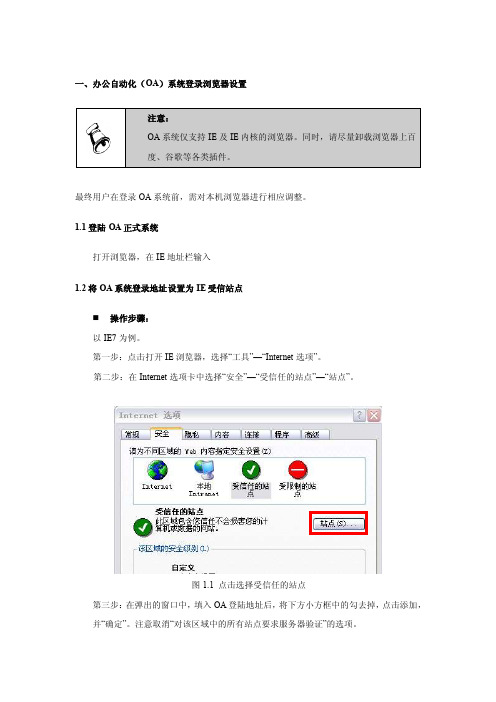
一、办公自动化(OA )系统登录浏览器设置最终用户在登录OA 系统前,需对本机浏览器进行相应调整。
1.1登陆OA 正式系统打开浏览器,在IE 地址栏输入 1.2将OA 系统登录地址设置为IE 受信站点操作步骤:以IE7为例。
第一步:点击打开IE 浏览器,选择“工具”—“Internet 选项”。
第二步:在Internet 选项卡中选择“安全”—“受信任的站点”—“站点”。
图1.1 点击选择受信任的站点第三步:在弹出的窗口中,填入OA 登陆地址后,将下方小方框中的勾去掉,点击添加,并“确定”。
注意取消“对该区域中的所有站点要求服务器验证”的选项。
图1.2将OA登录地址加入可信站点中第四步:在Internet选项卡中选择“安全”—“自定义级别”。
在弹出窗口中,将所有与“ActiveX”有关的设置设为“启用”,然后点击确定。
图1.3启用ActiveX控件1.3取消对OA系统弹出窗口的阻止为保证OA系统的正常使用,可对IE进行以下两种设置:1.3.1取消弹出窗口阻止程序操作步骤:在Internet选项卡中选择“隐私”窗口,取消阻止弹出窗口,并点确定。
图1.4禁用弹出窗口阻止程序1.3.2仅取消对OA系统弹出窗口的阻止⏹操作步骤:第一步:选择弹出窗口阻止程序图1.5 勾选弹出窗口阻止程序第二步:将OA系统登录地址添加至弹出窗口阻止程序的受信站点图1.6 将OA系统登录地址设置为允许弹出窗口1.3进入OA登录页面后安装辅助程序⏹操作步骤:进入OA系统登陆界面—辅助程序安装,按照提示内容,逐个安装所有插件。
各插件功能可在本界面中进行查看。
图1.7安装辅助程序二、OA系统用户的个人事务设置用户使用员工编码登录进入OA系统后,可对个人相关事务进行设置。
2.1用户个人设置2.1.1完善个人信息在“个人设置”--“个人信息设置”中,用户可根据需要完善照片、电话、地址等相关信息,系统将自动生成集团通讯录。
对于开通短信提醒功能的用户,必须录入本人手机号码。
OA系统访问方法和使用环境设置.

OA系统访问方法和使用环境设置一、访问方法:打开IE浏览器,在地址栏输入“210.36.247.110/oa”。
二、添加信任网点、启用ActiveX控件第一步:打开微软IE浏览器,点击“工具”,选择菜单里的“Internet 选项”,如下图:第二步:在弹出的“Internet选项"窗口中,选择“安全”,选择“受信任的站点”,选择【站点】。
如下图:第三步:在弹出的窗口中,在“将该网站添加到区域中”位置,输入服务器地址。
假设服务器的地址为“http://210.36.247.110”,则输入“http://210.36.247.110”,把“对该区域中的所有站点要求服务器验证…”选项前面的勾去掉,点击【添加】,点击【确定】保存,如下图:第四步:点击【自定义级别】,如下图:第五步:把“对没有标志为安全的ActiveX控件进行初始化和……”由(禁用)设置为(启用),如下图:第六步:把“高级”页里的“总是以UTF-8 发送URL”选中,否则在下载文件时文件名可能出现乱码。
设置为如下图:第七步:因为OA系统使用到弹出式窗口,所以IE必须被设为“允许所有地址弹出窗口”或“允许指定地址弹出窗口”。
1、“允许所有地址弹出窗口”:在IE菜单中,选择“工具”、“弹出窗口阻止程序”、“关闭弹出窗口阻止程序”。
如下图:2、“允许指定地址弹出窗口”:在IE菜单中,选择“工具”、“弹出窗口阻止程序”、“弹出窗口阻止程序设置”。
然后,在“弹出窗口阻止程序设置"窗口的“要允许的网站地址”栏输入服务地址“210.36.247.110”,再点击“添加”。
如下图:三、安装TORCHOA.OCX控件第一步:进入OA系统,在菜单上选择“常用信息”、“OA控件”。
如下图:出现下图,点击“OA控件”:出现下图,点击“保存”按钮:把文件保存到操作系统安装目录下的SYSTEM32(如:C:\WINDOWS\SYSTEM32)内,并以TORCHOA.OCX文件名保存:第二步:在WINDOWS的“开始”菜单进入“运行”,运行REGSVR32程序来注册TORCHOA.OCX。
IE浏览器兼容性视图设置方法

1
IE 浏览器兼容性视图设置方法
针对IE9以上的浏览器进入OA 系统后,出现如图1时点击各标题无法打开相应内容的问题。
现给出如下说明与解决方法:
问题原因是OA 系统目前还不兼容最新的IE9以上(包括
win7\win8)的浏览器。
解决方法可以将IE 浏览器设置成兼容性视图。
图1
兼容性视图设置方法具体操作如下:
1、登录OA 系统后,点击浏览器菜单栏的“工具”菜单,就会出现图2所示的下拉菜单,选择“兼容性视图设置”。
图2
2、点击“兼容性视力设置”后会出现图3窗口,在“添加此网站”
的文本框中自动出现“”字样,然后点击“添加”按钮后出现如图4的界面,在“已添加到兼容性视图中的网站”下面出来了“”字样,这说明已添加成功。
然后如图4点击“关闭”按钮。
图3 图4
3、到此兼容性视图就设置好了,然后可以随意点开一个标题,就
2
能打开相应的正文如图5。
如仍无法显示,请退出OA账号,关闭所有IE浏览器,重新打开浏览器登录OA查看即可。
图5
3。
OA办公系统快速操作手册
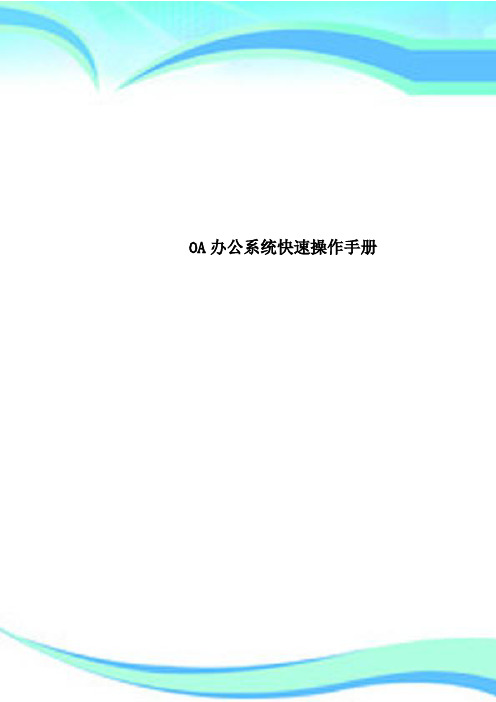
OA办公系统快速操作手册————————————————————————————————作者:————————————————————————————————日期:东方希望OA协同办公系统快速操作手册一、系统使用注意事项1、IE浏览器版本必须是6.0及以上版本;2、需要关闭上网助手(3721)、GOOGLE、MSN、百度等工具的广告拦截功能;3、第一次使用点击登陆页面右下角辅助工具安装,安装相应的辅助工具。
二、登录系统1、进入系统办公:打开IE浏览器,输入办公系统服务器地址:OA内网登陆:http://10.0.0.8(总部员工在公司内登录的网址)OA外网登陆: (子公司及总部出差在外地登录的网址)2、用户名规则:使用人员用户名为姓的全拼+名的简拼,如:李世明(用户名为:lism);用户初始密码为123456。
特殊的如重名或姓名同音特别规定如《东方希望OA系统第一期关键用户名单》中“蓝色”着色部分输入自己的用户名和密码,点登录按钮进入办公系统。
用户名密码辅助工具安(图一)(注意:如果仍然有拦截,造成无法登陆。
请先卸载拦截插件,如果仍然无法登陆可以在输入用户名和密码后按住Ctrl健再点击登陆)三、修改密码如图三所示进入办公系统后,在系统首页,点“个人设置”,再点选“修改密码”,在下面的修改栏中输入您的新密码两次,确认后修改成功。
下次登录系统使用新的密码。
个人设置修改密码烽火机械厂办(图二)四、系统首页图三是进入办公系统后的界面,即系统首页。
在主工作区有两个首页:个人首页和单位首页每个首页4个工作模块:个人首页:待办事项、跟踪事项、下面两个可以根据自己的需求更改。
更改在个人设置下面的更改个人首页设置。
单位首页:由系统管理员进行设置,默认显示为:新闻、公告调查、单位知识文档、最新讨论。
1、“待办事项”是指别人交给您,需要您办理的事情,包括公文和协同;点击可以进入处理。
2、“跟踪事项”是指您交给别人办理的事情,包括公文和协同;点击可以查看别人处理状态、处理意见和结果,还可以发送催办信息。
关于OA系统的IE设置

关于OA系统的IE安全设置
点击:Internet设置→安全设置→Internet区域
.NET Framework
XAML浏览器应用程序:启用
XPS文档;启用
松散XAML:禁用
.NET Framework
带有清单的权限的组件:高安全级
运行未用Authenticode签名的组件:启用
运行已用Authenticode签名的组件:启用
ActiveX控件和插件
ActiveX控件自动提示:启用
对标记为可安全执行脚本的ActiveX控件执行脚本*:启用
对未标记为可安全执行脚本的ActiveX控件初始化并执行:禁用(推荐)二进制文件和脚本行为:启用
仅允许经过批准的域在未经提示的情况下使用ActiveX:启用
下载未签名的ActiveX控件:禁用(推荐)
下载已签名的ActiveX控件:提示(推荐)
允许Scriptlet:禁用
允许运行以前未使用的ActiveX控件而不提示:禁用
运行ActiveX控件和插件:启用
在ActiveX空间上运行反恶意软件:启用
在没有使用外部媒体播放机的网页上现实视频和动画:禁用
脚本
Java小程序脚本:启用
活动脚本:启用
启用XSS筛选器:启用
允许对剪贴板进行编程访问:提示——>启用
允许通过脚本更新状态栏:禁用
允许网站使用脚本窗口提示获取信息:禁用
其他……
启用.NET Framework安装程序……
下载……
用户身份验证……。
OA客户端设置
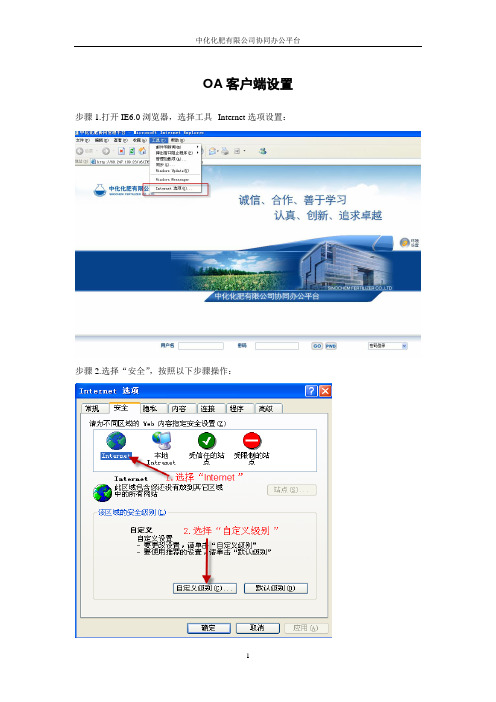
OA客户端设置步骤1.打开IE6.0浏览器,选择工具--Internet选项设置:步骤2.选择“安全”,按照以下步骤操作:ActiveX控件调为启用,如下图:步骤3.在“受信任站点中”,添加内网、外网地址,如下图:步骤4.选择“隐私”,修改ACTIVEX控件调为“启用”:IE7.0的设置方法,请参照如下:步骤1:步骤2:步骤3:步骤4:客户端如果在调用OFFICE时有问题,可以采用注册OFFICE控件的方法,操作如下:点击“开始”—“运行”,输入regsvr32空格,拖动在环境设置中下载的控件到运行中,点击“确定”,提示“控件运行成功”。
如下图:提示运行成功,点击“确定”,如下图:解决弹出窗口的一些常用工具使用方法首先,你得知道你的IE浏览器安装了哪一个阻止弹出窗口软件,以下你就可以很清楚的知道你的IE浏览器安装了哪一个软件工具。
(1).Windows XP SP2 中的IE的“弹出窗口阻止器”样式:IE浏览器的“工具”下拉菜单中有“弹出窗口阻止程序”一项,就说明你用的是SP2的IE浏览器(2).雅虎助手的样式:(3).3721上网助手的样式:(4).MSN搜索工具栏的样式:(5).Google搜索工具栏的样式:然后,在知道你的IE浏览器安装了哪一个软件工具后,就可以“对症下药”,下面就一个个告诉你如何阻止弹出窗口软件,让弹出的窗口继续弹出来。
(1).Windows XP SP2 中的IE的“弹出窗口阻止器”的设置过程:1).打开 Internet Explorer。
2).在“工具”菜单中,指向“弹出窗口阻止器”,然后单击“关闭窗口阻止器设置”,然后再刷新页面就可以看到弹出窗口页面。
3).如果想要看到某个特定网站中的弹出窗口,可以在上图单击“弹出窗口阻止器设置”,请在“要允许的网站地址”框中键入该站点的地址(或 URL),然后单击“添加”。
“弹出窗口阻止器设置”窗口(2).雅虎助手的设置过程:1).打开 Internet Explorer。
- 1、下载文档前请自行甄别文档内容的完整性,平台不提供额外的编辑、内容补充、找答案等附加服务。
- 2、"仅部分预览"的文档,不可在线预览部分如存在完整性等问题,可反馈申请退款(可完整预览的文档不适用该条件!)。
- 3、如文档侵犯您的权益,请联系客服反馈,我们会尽快为您处理(人工客服工作时间:9:00-18:30)。
手动配置IE浏览器的方法
一、前言
在使用协同办公平台(OA系统)之前,需要对IE浏览器作一次简单的安全设置,才能保证系统正常使用。
本文演示的配置方法只适应于IE浏览器。
本文演示的配置方法按顺主要分为:1、检查浏览器版本;2、手动配置IE环境;3、检查浏览器插件;4、IE10的特殊设置。
二、检查浏览器版本
在配置IE浏览器的环境之前,首先需要确定自己浏览器的版本,本系统支持的IE版本是IE8及IE8以上的版本。
如何查看自己浏览器的版本呢?
首先打开浏览器,在浏览器的上部单击右键,将“【菜单栏】”勾选上,勾选上后,在地址栏的下面就会出现一行含有“【文件】”、“【编辑】”等菜单项,点开最后一个“【帮助】”,在帮助页面中点击“关于【Internet Explorer】”,在弹出的IE版本信息页面就可以查看自己IE的版本了,如果浏览器版本是IE8以下的版本,请先将浏览器升级。
如图1-1,1-2,1-3。
图1-1
图1-2
图1-3
三、配置IE浏览器
确认IE的版本是IE8及以上版本后,就可以对IE的环境进行安全设置了。
设置方法如下:
第一步:
打开浏览器,在菜单栏中点击按钮【工具】—【internet选项】,具体操作如图1-4所示:
图1-4
第二步:
在弹出的对话框中,依次点击下图所示的①【安全】——②【可信站点】——③【站点】,在弹出的对话框中先按④的方法去掉勾,在⑤处输入OA系统的访问地址,最后进行⑥⑦⑧的操作,如图1-5所示。
图1-5
第三步:
依照第二步操作后,再按照下图中的箭头所指,在可信任站点的【自定义级别】的【安全设置】对话框中,把选项内容为【ActiveX控件和插件】下的所有含ActiveX选项全部设置为【启用】。
如图1-6。
图1-6
在安全设置页面,将滚动条下拉,在选项内容为【其它】下面找到【使用弹出窗口阻止程序】设置为【禁用】,【允许由脚本初始化的窗口,不受大小和位置限制】设置为【启用】如图1-7。
图1-7
图1-8
在安全设置页面,滚动条下拉,在选项内容为【下载】下面找到【文件下载的自动提示】设置为【启用】,设置好上面的各步骤后点击【确定】按钮关闭安全设置页面。
如图1-9所示。
备注:IE9及以上版本无此选项。
图1-9
第四步:
设置浏览器如何打开窗口,打开【Internet选项】,在【常规】页签中,点击【选项卡】
的【设置】,在【选项卡浏览设置】中的【遇到弹出窗口时】设置为【由Internet Explorer 决定如何打开弹出窗口】,设置如图1-10所示。
图1-10
第五步:
设置弹出阻止窗口,在【隐私】页签下,将【启用弹出窗口阻止程序】的勾取消掉,点击【确定】完成IE安全设置,如图1-11所示。
图1-11
四、检查浏览器插件
检查个人的IE是否安装了含有阻止窗口的浏览器插件,比如百度工具栏、Google工具栏等,若含有此类插件,请先卸载删除。
五、IE10的特殊设置
若IE浏览器版本是IE10,则需要对浏览器做额外的特殊设置,设置方法如图1-12。
图1-12
打开兼容性视图设置页面,将OA系统的地址添加到兼容性视图中,或者将【在兼容性视图中显示所有网站】,如图1-13。
图1-13。
